
Risolto | Come bypassare la schermata di blocco di Android utilizzando la chiamata di emergenza

Nella società odierna, quasi tutti gli utenti di telefoni cellulari proteggono i propri dispositivi utilizzando blocchi schermo come codici di accesso, impronte digitali, ID viso, ecc. Un blocco schermo è la prima linea di difesa per i nostri dati mobili. Nessuno può accedere al tuo cellulare quando è bloccato. Cosa succederà se dimentichi il blocco schermo del tuo dispositivo Android ? Sfortunatamente non sarai in grado di accedere al tuo telefono. Tuttavia, utilizzando la funzione di chiamata di emergenza, puoi ignorare il blocco dello schermo del tuo dispositivo. Leggi questo articolo per scoprire come bypassare la schermata di blocco Android utilizzando una chiamata di emergenza.
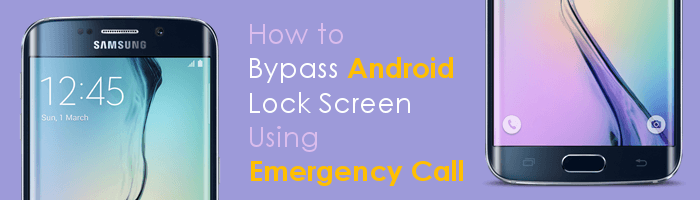
Se il tuo dispositivo Android funziona con la versione Android 5.0 o precedente, puoi comodamente bypassare il blocco dello schermo tramite l'opzione di chiamata di emergenza. L'approccio sfrutta le falle di sicurezza nei telefoni con Android versione cinque e precedenti. Google ha scoperto questo difetto e lo ha corretto nella versione precedente, Android 5.0. Pertanto, non è possibile aggirare il blocco dello schermo di un telefono Android utilizzando la funzione di chiamata di emergenza se funziona su versioni Android successive alla 5.0.
Il concetto alla base di questa tecnica è quello di sfruttare la falla nella sicurezza del dispositivo che ti consente di ingannare il sistema facendogli credere che hai inserito le credenziali corrette del tuo account Google. Sebbene il metodo sia piuttosto complicato, puoi comunque utilizzarlo per bypassare il blocco dello schermo del dispositivo Android seguendo i semplici passaggi riportati di seguito.
Come sbloccare un telefono Android senza password utilizzando una chiamata di emergenza?
Passaggio 1. Seleziona l'opzione "Chiamata di emergenza" sullo schermo bloccato del dispositivo.
Passaggio 2. Digitare "Dieci asterischi", ovvero **********, nello spazio di testo di input fornito. Copia gli asterischi, incollali nel testo di input e ripeti l'operazione finché i caratteri non saranno più evidenziati.
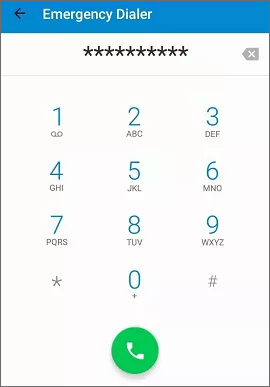
Passaggio 3. Torna alla schermata di blocco e tocca "Fotocamera" per avviare l'applicazione.
Passaggio 4. Ora scorri Notifica e premi l'opzione "Impostazioni".
Passaggio 5. Digitare ripetutamente gli asterischi nella finestra di richiesta visualizzata, richiedendo di inserire la password. Ciò blocca il blocco dello schermo, consentendoti di accedere liberamente al tuo dispositivo.
Ora capisci come bypassare la schermata di blocco Samsung utilizzando una chiamata di emergenza. Tuttavia, ricorda che il metodo si applica solo se il telefono funziona con un sistema operativo Android 5 e versioni precedenti. Puoi bypassare il blocco schermo dimenticato del tuo dispositivo Android in vari modi. Di seguito sono riportati alcuni dei modi più efficaci per aggirare i blocchi dello schermo di un dispositivo Android :
È ora che impari come utilizzare uno strumento professionale per sbloccare un telefono Android . Il modo più semplice, veloce e affidabile per sbloccare un telefono Android è utilizzare un'applicazione professionale per la rimozione del blocco dello schermo Android come Android Unlock .
A differenza del metodo della chiamata di emergenza, Android Unlock funziona con tutti i dispositivi Android , compresi quelli più recenti. È un'applicazione impareggiabile che rimuove i blocchi dello schermo di quasi tutti i dispositivi Android .
Di seguito sono elencate alcune delle funzionalità di Android Unlock che lo distinguono dagli altri:
Come sbloccare un telefono Android ?
01 Scarica, installa e avvia l'applicazione sul tuo computer. Selezionare la modalità "Rimuovi blocco schermo", quindi fare clic su "Avvia" per avviare il processo.

Nota: in questa modalità, i dati del dispositivo verranno cancellati dopo la rimozione del blocco dello schermo Android . Pertanto, esegui prima il backup dei tuoi dati Android .
02 Collega il tuo dispositivo al computer tramite un cavo USB. Quindi caricherà automaticamente le informazioni del tuo dispositivo. Dopo aver confermato che le informazioni sono accurate, fai clic su "Inizia per sbloccare" per procedere. Se qualche informazione non è corretta, puoi correggerla manualmente.

03 Attendi qualche minuto affinché il pacchetto dati venga scaricato e inviato al tuo dispositivo. Segui le istruzioni visualizzate sullo schermo per ripristinare il dispositivo e attendi che venga rimossa la password di blocco schermo dal dispositivo.

Il servizio Trova il mio dispositivo è stato creato principalmente per aiutarci a ritrovare i telefoni smarriti da remoto. Possiamo però anche utilizzare il servizio Trova il mio dispositivo per aggirare i blocchi dello schermo del dispositivo Android . Segui i passaggi seguenti e scopri come bypassare la schermata di blocco Android tramite il servizio Trova il mio dispositivo:
Passaggio 1. Avvia il tuo browser preferito e visita il sito Web ufficiale Trova il mio dispositivo .
Passaggio 2. Accedi a Trova il mio dispositivo utilizzando le credenziali Google del dispositivo Android .
Passaggio 3. Individua il dispositivo dall'interfaccia dell'applicazione e fai clic sulla sua icona.

Passaggio 4. Scegli l'opzione "Dispositivo protetto" dalla schermata visualizzata.
Passaggio 5. Imposta un nuovo blocco schermo nella finestra che apparirà.
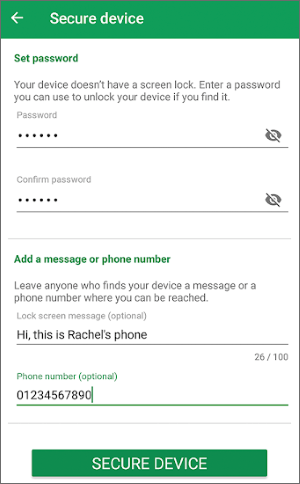
Passaggio 6. Assicurati che il dispositivo Android sia connesso al Wi-Fi per consentirgli di recuperare la nuova password. Successivamente, sblocca il tuo telefono Android digitando la nuova password/sequenza/PIN.
Dal 4 dicembre 2023, Samsung ha interrotto il servizio Trova il mio cellulare basato sul web, che comprendeva la funzione di sblocco. Se desideri sbloccare un telefono cellulare Samsung , ora dovrai esplorare metodi alternativi.
Puoi bypassare il blocco dello schermo del tuo dispositivo Android utilizzando la funzione Sequenza dimenticata. Dopo diversi tentativi falliti di sblocco dello schermo del telefono Android , sullo schermo del dispositivo verrà visualizzato il messaggio Riprova tra 30 secondi con la funzione Sequenza dimenticata sotto di esso. Tuttavia, il metodo è disponibile solo per Android 4.4 e versioni precedenti.
Segui i passaggi seguenti per sbloccare il blocco schermo del tuo telefono Android utilizzando la funzione Sequenza dimenticata:
Passaggio 1. Inserisci la password o disegna tutte le possibili sequenze di blocco dello schermo 5 o più volte finché non viene visualizzata l'opzione Sequenza dimenticata sullo schermo bloccato.
Passaggio 2. Tocca il pulsante "Sequenza dimenticata".
Passaggio 3. Tocca il pulsante "Inserisci i dettagli dell'account Google". Accedi utilizzando l'account Google collegato al dispositivo bloccato.

Passaggio 4. Dopo aver effettuato correttamente l'accesso al tuo account, avrai accesso al tuo dispositivo senza schermata di blocco.
Il ripristino delle impostazioni di fabbrica di un telefono Android è un modo molto popolare per aggirare i blocchi dello schermo di un dispositivo Android . Tuttavia, questo metodo cancella tutti i dati e le impostazioni del tuo cellulare. Pertanto, dovresti assicurarti di eseguire il backup dei dati del tuo dispositivo prima di utilizzare questo metodo.
Di seguito è riportato come ripristinare un telefono Android :
Passaggio 1. Spegni il tuo dispositivo Android .
Passaggio 2. Procedere tenendo premuti contemporaneamente i tasti "Volume su" e "Accensione" e rilasciando i tasti una volta che il dispositivo entra in modalità di ripristino.
Passaggio 3. Navigare tra le opzioni disponibili utilizzando i tasti "Volume giù/su" e selezionare "cancella dati/ripristino impostazioni di fabbrica" premendo il tasto "Accensione".

Passaggio 4. Conferma l'azione scegliendo l'opzione "Sì" (a seconda del modello di telefono). Attendi il completamento del processo di ripristino.
Passaggio 5. Passare all'opzione "Riavvia" utilizzando i "tasti del volume" e selezionarla utilizzando il tasto "Accensione". Il telefono si riavvierà e tutti i dati e le impostazioni, incluso il blocco dello schermo, verranno eliminati.
1. Come disattivare la chiamata di emergenza dalla schermata di blocco su Android ?
Per rimuovere l'opzione "Chiamata di emergenza" dalla schermata di blocco, devi modificare le impostazioni di sicurezza. Tuttavia, di solito non è possibile rimuovere completamente questa opzione, poiché è una funzionalità di sicurezza integrata nei dispositivi Android . Tuttavia, è possibile abilitare un metodo di blocco più sicuro, ad esempio un PIN, una sequenza o una password, per impedire l'accesso non autorizzato pur mantenendo le funzionalità di accesso di emergenza.
2. Esiste un modo sicuro per rimuovere tutti i blocchi schermo del dispositivo Android ?
SÌ. Puoi utilizzare strumenti professionali di sblocco dello schermo come Android Unlock per rimuovere il blocco schermo dimenticato del tuo dispositivo Android . Questo strumento rimuove rapidamente il blocco dello schermo, ha un'elevata percentuale di successo nella rimozione del blocco dello schermo ed è facilmente utilizzabile.
3. Quali sono i rischi legati allo sblocco di un dispositivo Android ?
Lo sblocco di un dispositivo Android può comportare diversi rischi:
Questo è tutto su come sbloccare qualsiasi password del telefono utilizzando una chiamata di emergenza. Purtroppo, questo metodo funziona per i dispositivi Android con versione Android 5 e precedenti. Ti consigliamo di utilizzare Sblocco Android , poiché funziona su tutti i dispositivi Android e rimuove facilmente tutti i blocchi dello schermo del dispositivo Android .
Articoli correlati:
5 modi per bypassare la schermata di blocco Android senza un account Google [comprovato]
Cosa succede se blocchi l'accesso al telefono Android ? 6 semplici modi che possono aiutare (2025)
Come rimuovere il PIN di blocco schermo su Android con o senza password
Tutto quello che devi sapere sul codice master per sbloccare qualsiasi telefono

 Sblocco telefono
Sblocco telefono
 Risolto | Come bypassare la schermata di blocco di Android utilizzando la chiamata di emergenza
Risolto | Come bypassare la schermata di blocco di Android utilizzando la chiamata di emergenza